القرص الصلب الخارجي هو مجرد جهاز تخزين متصل بجهاز الكمبيوتر الخاص بك من الخارج. تستمد محركات الأقراص الثابتة القياسية الطاقة من كبل مصدر البيانات الخاص بها ، والذي يأتي من النظام نفسه. قد تتطلب بعض الأقراص المتقدمة اتصال تيار متردد لاشتقاق الطاقة من تلقاء نفسها. تأتي أجهزة التخزين هذه بسعات تخزين متفاوتة ، ولكنها جميعًا تتصل بجهاز كمبيوتر إما عن طريق USB أو eSATA أو لاسلكيًا.

توفر وظيفة التوصيل والتشغيل توافق النظام وتوفر خيارات تخزين واسعة وتصميمًا محمولًا للمستهلك. أجهزة الذاكرة هذه متوافقة مع كل من Mac و Windows PC. توفر هذه الأقراص سعات تتراوح من 250 جيجابايت إلى 10 تيرابايت.
ربما تقلصت مشكلات التوافق بين Windows و MacOS على مر السنين ، لكن هذا لا يعني أنه قد تم القضاء عليها تمامًا. تعد مشاركة الملفات من Windows إلى Mac مهمة محبطة ، ولكن في هذه المقالة ، سنناقش كيفية التغلب على مثل هذه المشكلات حيث توجد طرق مختلفة للقيام بذلك. أيضا ، استعادة ملف القرص الصلب الخارجي سوف يذكر.
الجزء 1. المواقف مكان مشاركة محرك الأقراص الخارجي بين نظامي التشغيل Mac و Windows
يجد العديد من مستخدمي MacOS و Windows أنفسهم اليوم في مكاتب أنظمة تشغيل مختلطة ، حيث يحتاجون إلى مشاركة الملفات والعمل عليها. مشاركة الأشياء بين أجهزة الكمبيوتر الشخصية وأجهزة Mac ليست بسيطة كما ينبغي. هناك طرق مختلفة لأنظمة الكمبيوتر لديك للتحدث مع بعضها البعض ومشاركة الملفات. تحدث المشكلة الرئيسية لأن كل نظام تشغيل يدعم مجموعة مختلفة من بروتوكول مشاركة البيانات ، فكر فيها كلغات كمبيوتر مختلفة. سنناقش بعضها في هذا القسم:
- FTP (بروتوكول نقل الملفات): إنه أحد أنظمة مشاركة البيانات المعروفة. إذا قضيت أي وقت على الإنترنت ، فأنت تعلم أن FTP هو أحد أكثر الخيارات ملاءمة لمشاركة الأشياء بين جهاز Mac وجهاز الكمبيوتر.
- NFS (نظام ملفات الشبكة): هو بروتوكول لمشاركة الملفات تحب الأنظمة المستندة إلى Unix استخدامه لمشاركة الملفات ، والتي يمكن لكل من Windows و Mac فهمها. إنه أكثر شيوعًا على جانب الكمبيوتر الشخصي الذي يعمل بنظام Windows من السياج.
- AFP (بروتوكول ملفات Apple): إنه مصمم فقط لنظام التشغيل MacOS. النوافذ لا تفهم ذلك. ولكن من Mac إلى Mac ، فإن هذا ما يجعل المشاركة سهلة للغاية. تحدث المشكلة عندما تنوي استخدام محرك أقراص AFP على جهاز كمبيوتر يعمل بنظام Windows.
لحسن الحظ ، هناك العديد من الطرق لإصلاح هذه المشكلة. أحدها أنه يمكنك إجراء "تقسيم" على محرك الأقراص الثابتة الأساسي لجهاز الكمبيوتر الخاص بك. يمكنك تقسيم القرص الصلب لجهاز الكمبيوتر الشخصي الذي يعمل بنظام Windows إلى أقسام مختلفة بقواعد ومساحة تخزين ووظائف مختلفة.
يمكنك أيضًا تنفيذ قسم على محرك الأقراص الرئيسي لنظام التشغيل Mac بحيث يعمل هذا الجزء منه أثناء عملية مشاركة الملفات. يحتوي كل من Windows و Mac على الأدوات الأساسية للمساعدة في إجراء تقسيم لمحركات الأقراص الثابتة الخارجية. هنا سنناقش كيف تنفيذ تقسيم القرص على أجهزة كمبيوتر Mac و Windows.
الجزء 2. تهيئة محرك أقراص ثابتة خارجي من جهاز Mac:
لوضع كلمات بسيطة ، إذا كنت ترغب في مشاركة محرك الأقراص الصلبة الخارجي بين Macintosh و Windows PC ، فأنت بحاجة إلى تهيئة محرك أقراص ثابت خارجي للنظام المعني.
تتم تهيئة محركات الأقراص الثابتة لأجهزة الكمبيوتر الشخصية التي تعمل بنظام Windows باستخدام NTFS افتراضيًا ، بينما يتم تنسيق الأقراص الثابتة لنظام التشغيل Mac باستخدام HFS +. ومع ذلك ، عندما نقوم بتوصيل قرص مهيأ بنظام NTFS بجهاز Mac ، فإن نظام التشغيل Mac OS X لا يدعمه ولن يسمح لك بكتابة الملفات إلى محرك الأقراص. كما أنه يعطل القدرة على تحرير البيانات الموجودة مسبقًا في محرك الأقراص. يوفر MacOS للمستخدم قراءة محرك NTFS. سيطلب منك نظام التشغيل Windows بالمثل تهيئة محرك الأقراص المهيأ HFS + عند توصيل هذا القرص بجهاز الكمبيوتر الخاص به. أفضل خيار هو إنشاء قسم على القرص. اتبع الدليل المفصل خطوة بخطوة لتقسيم محرك الأقراص على جهاز Mac.
- افتح Disk Utility على جهاز Mac الخاص بك. حدد رمز Disk Utility من خلال البحث عنه في البحث في الزاوية العلوية اليمنى من الشاشة.
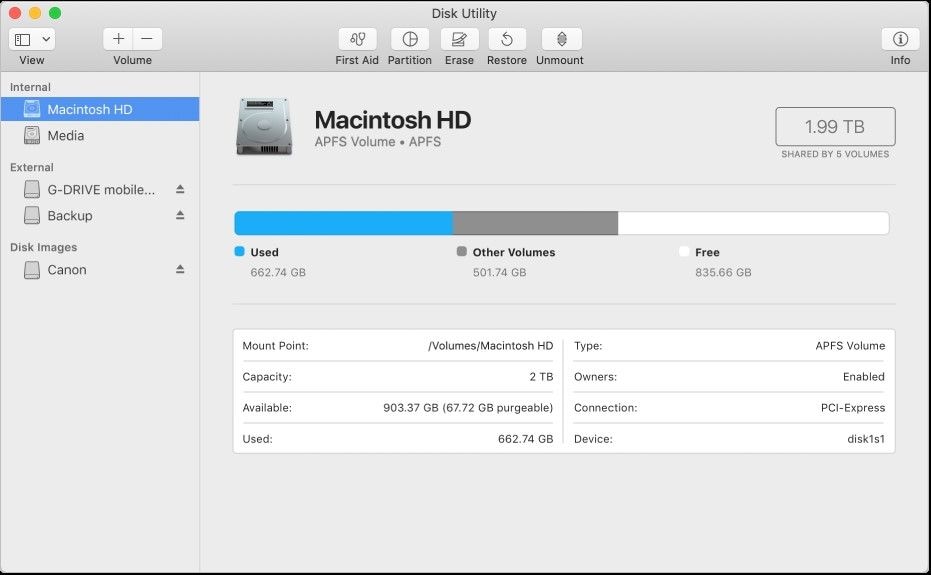
- حدد موقع القرص الصلب الذي تريد تقسيمه وحدده.
- حدد Partition .

- إذا كنت تنوي تهيئة محرك الأقراص بالكامل ، فيمكنك تنفيذ الإجراء بالنقر فوق Erase .
- حدد خيار Erase Free Space لتهيئة القرص.
- حدد عدد الأقسام الموجودة على القرص الصلب الخارجي الذي تريد إنشاءه عن طريق إدخال المعلومات في عمود القسم.
- أدخل اسم وحجم كل قسم تم تشكيله حديثًا من محرك الأقراص. يرجى تحديد التفاصيل للمضي قدما.
- يوصى بضبط محرك الأقراص على جزأين ، قسم مخصص لجهاز Mac والآخر لجهاز كمبيوتر يعمل بنظام Windows.
- حدد تنسيق جزء Mac كـ MacOS Extended (Journaled).
- حدد جزء Windows كـ ExFAT. يسمح هذا التنسيق لمحرك الأقراص بتخزين كمية كبيرة من البيانات.
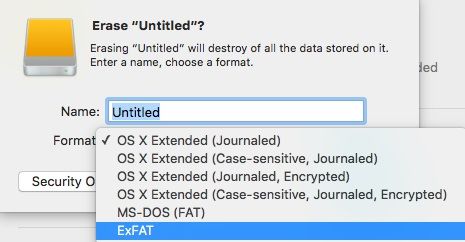
يوصى بتحديد الخيار الافتراضي لقسم GUID. عادةً ما يكون مثاليًا مع محرك أقراص ثابت خارجي ، طالما أنك لا تنوي ذلك إنشاء محرك أقراص قابل للتمهيد للخروج منه لتثبيت نظام التشغيل.
- بمجرد الانتهاء من جميع الطرق المذكورة أعلاه ، انقر فوق Apply .
- ستظهر رسالة تحذير منبثقة ، انقر فوق Partition .
ستنتهي عملية تقسيم محرك الأقراص الثابتة الخارجي على جهاز Mac. ستتمكن من التحقق من تنسيق exFAT عن طريق توصيل محرك الأقراص بجهاز كمبيوتر يعمل بنظام Windows في مكان قريب.
الجزء 3. تهيئة محرك أقراص ثابتة خارجي من جهاز كمبيوتر يعمل بنظام Windows:
التقسيم هو عملية تقسيم محرك الأقراص إلى أجزاء ، ومن المهم تعيين قسم واحد على الأقل لتخزين البيانات ومجلد الإعداد المسبق.
هناك العديد من الأسباب التي تجعل المرء يرغب في إنشاء قسم على محرك الأقراص الخارجي. يجب عليك توفير بعض المساحة للتخزين العام للملفات ؛ البيانات التي قد تحتاجها لاحقًا ، والأخرى لتخزين نسخ احتياطية لأهم ملفاتك. قد تحتاج أيضًا إلى جزء مشفر من محرك الأقراص للملفات الخاصة. قد ترغب أيضًا في وضع ملفات الوسائط الخاصة بك مثل مقاطع الفيديو في قسم واحد والصور والمستندات في قسم آخر لتسريع عمليات البحث.
يمكنك أيضًا إنشاء جزء قابل للتمهيد من محرك الأقراص لتثبيت نظام تشغيل مختلف على أجهزة الكمبيوتر ؛ ستحتاج إلى تقسيم جزء من محرك أقراص لنظام التشغيل. يعد تنسيق وإنشاء قسم على محرك أقراص ثابت خارجي أمرًا معقدًا في نظام التشغيل Windows. في هذا القسم ، سوف نتعلم كيفية تهيئة محرك أقراص صلبة خارجي من جهاز كمبيوتر يعمل بنظام Windows.
- اضغط على Start القائمة لفتحها إدارة أقراص Windows .
- اكتب diskmgmt.msc في شريط البحث.
- انقر فوق إنشاء أقسام القرص الصلب وتنسيقها.
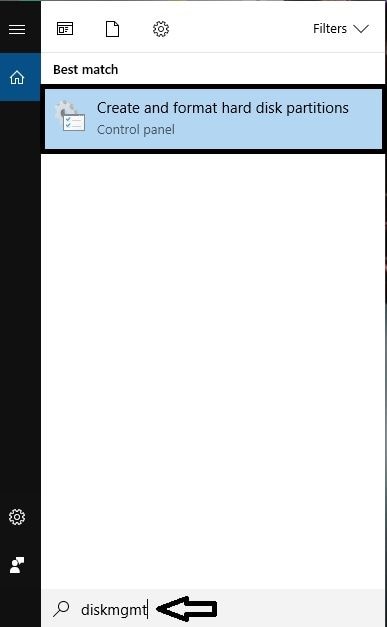
- ستظهر نافذة إدارة الأقراص Disk Management.
- انقر على Disk 1 .

- قم بتهيئة محرك الأقراص إذا لم تكن قد قمت بذلك بالفعل. يعد تنسيق القرص أمرًا ضروريًا قبل تقسيمه.
- انقر بزر الماوس الأيمن على خيار القرص 1.
- انقر على Format .
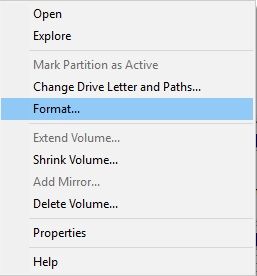
- انقر على تهيئة القرص .
- ستفتح نافذة جديدة تطلب منك تحديد نمط التقسيم للقرص الخاص بك.
- حدد تنسيق GPT ؛ يتم دعمه من قبل جميع محركات الأقراص الصلبة الخارجية.
- انقر على OK .
- ستلاحظ وجود محرك أقراص مدرج على أنه غير مخصص.
- انقر بزر الماوس الأيمن فوق محرك الأقراص غير المخصص وانقر فوق حجم جديد بسيط. سيبدأ معالج حجم جديد بسيط Wizard.
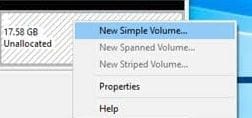
- انقر على Next .
- حدد حجم واسم Volume .
- حدد exFAT كنظام الملفات.
- قم بإنشاء هذا القسم مع جهاز Mac الذي تريد استخدام محرك الأقراص عليه.
- انقر على Next .
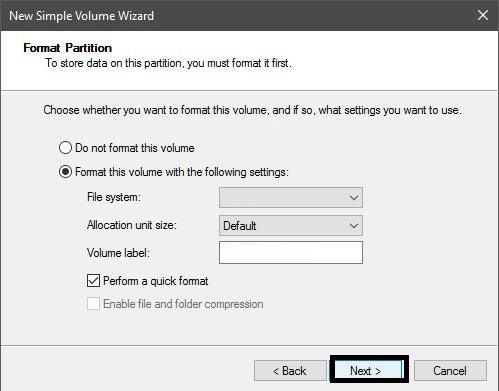
- انقر على Finish .
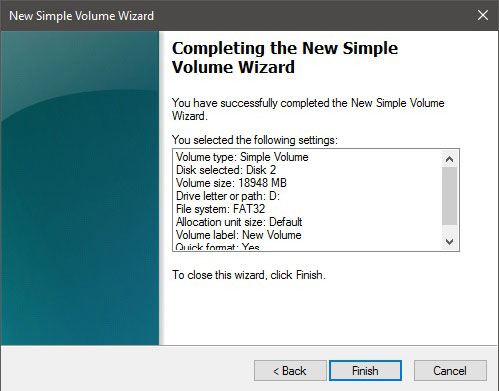
- كرر العملية وقم بتعيين نظام الملفات لوحدة التخزين الأخرى على أنه NTFS ، لاستخدام محرك الأقراص مع جهاز كمبيوتر يعمل بنظام Windows.

باتباع الطرق المذكورة أعلاه ، فإن إنشاء أقسام على القرص الصلب الخارجي سيبدو الآن بسيطًا جدًا. أنت تعرف كيفية إعداد محرك الأقراص على أي نظام تشغيل ، وسيستغرق الأمر القليل من الوقت.
الجزء 4. كيفية استرداد البيانات من قرص صلب مهيأ؟
القرص الصلب هو قطعة معقدة من جهاز التخزين ، وفي العادة ، حتى القليل من الإهمال يمكن أن يؤدي إلى فقدان البيانات الأساسية. يجب ألا تحفظ أي معلومات جديدة على القرص الصلب المهيأ ، وإلا فسيتم استبدالها بالكامل.
- أسباب محو البيانات على محرك أقراص ثابت محمول:
في هذا القسم ، سنناقش بعض العوامل التي تؤدي إلى حذف بياناتك. بعض هذه الأسباب مذكورة أدناه:
- يمكن للفيروس الدخول إلى القرص الصلب عند إدخاله في بعض أجهزة الكمبيوتر المصابة بالفيروسات.
- إهمال أي تحذيرات بشأن الفرز بعد إدخال محرك الأقراص في النظام
- عدم إزالة جهاز التخزين بشكل صحيح من الكمبيوتر.
- الاستعدادات قبل استعادة البيانات:
قبل البدء في عملية الاسترداد ، يجب اتباع الاحتياطات اللازمة المذكورة أدناه لتجنب أي إزعاج:
- تحتاج إلى توصيل محرك الأقراص الثابتة الخارجي بالكمبيوتر.
- أدخل محرك الأقراص مباشرة في منفذ USB على جهاز الكمبيوتر الخاص بك.
- لا تقم بإزالة القرص الصلب الخارجي من الكمبيوتر أثناء فحص الاسترداد.
- احتفظ بنسخة احتياطية من الوسائط الأساسية قبل إجراء الاسترداد.
يمكنك استعادة بياناتك باستخدام برامج استعادة البيانات مثل Recoverit Data Recovery بواسطة Wondershare. توفر الأداة نسبة استرداد عالية تصل إلى 96٪. يسمح لك بتوصيل كل أنواع الأجهزة المحمولة تقريبًا مثل بطاقة الذاكرة أو USB واستعادة البيانات منها.
يستعيد المستندات والصور من جميع أنواع تنسيقات الملفات التي تشمل: Docx والصفحات و JPEG و PNG و GIF و Avi و MP3 و MPEG exFAT و FAT و HFS و NTFS وغير ذلك الكثير. اتبع دليلنا المفصل خطوة بخطوة لحل مشكلة استعادة البيانات الخاصة بك.
1. حدد موقع محرك الأقراص الخارجي:
بعد تشغيل برنامج استعادة البيانات Recoverit Mac ، اتبع الخطوات التالية:
- حدد "موقع محرك الأقراص الخارجي" حيث تم حذف البيانات أو فقدها.
- انقر فوق الزر "ابدأ" لبدء العملية.

2. المسح بحثًا عن البيانات المفقودة:
- سيبدأ مسح البيانات في Recoverit.
- ستظهر على الشاشة نافذة منبثقة لإكمال المسح.
- يعتمد وقت المسح إلى حد كبير على حجم محرك الأقراص الثابتة. كلما زاد حجم الملف ، زاد الوقت المستغرق لإنهاء الفحص.

3. استعادة البيانات المفقودة:
- سيتم فرز الملفات المستردة بواسطة ملف File Path و File Type على Recoverit .
- حدد الملف الذي تريد عرضه واضغط على زر معاينة
- انقر فوق الزر "استرداد" بعد التحقق من صحة البيانات.

الجزء 5. كيفية تشفير القرص الصلب الخارجي الخاص بك:
في هذا اليوم وهذا العصر ، تعد حماية البيانات أمرًا ضروريًا. من الضروري تشفير أجهزة التخزين المحمولة الخاصة بك لضمان السلامة. سيمنع الأفراد من اختراق ملفاتك. في هذا القسم ، سنناقش كيفية حماية محركات الأقراص والمجلدات الخاصة بك على كل من MacOS و Windows PC.
- التشفير على نظام MacOS:
- اضغط على Command + Shift + A لفتح Applications مجلد على جهاز Mac الخاص بك.
- افتح Utilities .
- انقر على Disk Utility .
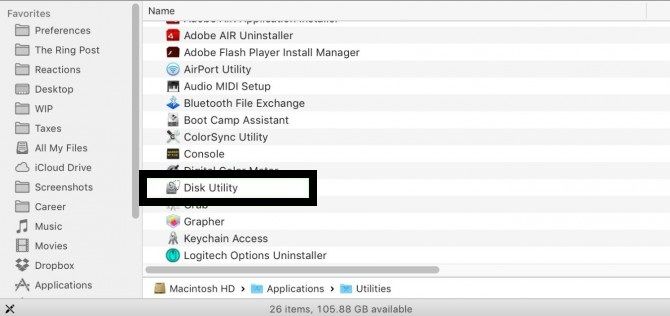
- انقر على View .
- انقر على عرض كل الأجهزة .
- حدد محرك خارجي التي تريد تشفيرها.
- انقر على Erase .
- اختر ال خريطة قسم GUID و Format the drive.
- اختر Mac OS Extended (Journaled, Encrypted) كتنسيق ملف مشفر. يمكنك أيضًا التغيير إلى تنسيق مدعوم من Windows مثل exFAT.
- أدخل وتحقق من كلمة المرور.
- انقر على Choose .
- انقر على OK .
- سيتم تشفير محرك الأقراص الخاص بك.
- التشفير على جهاز كمبيوتر يعمل بنظام Windows:
يعد تشفير ملف أو محرك أقراص على جهاز كمبيوتر يعمل بنظام Windows أمرًا بسيطًا. اتبع الخطوات أدناه لتمكين الخيار:
- انقر على This PC .
- انقر بزر الماوس الأيمن على محرك الأقراص الذي تريد تشفيره.
- انقر على قم بتشغيل BitLocker .
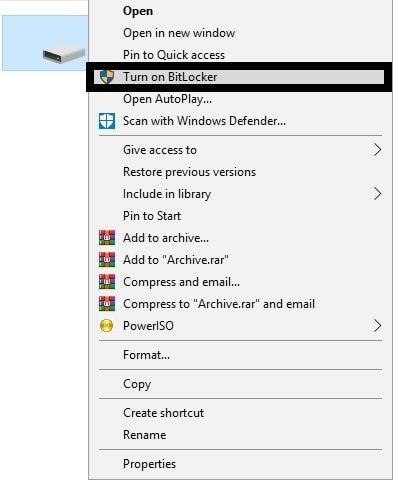
- حدد الخيار "استخدام كلمة مرور لإلغاء تأمين محرك الأقراص".
- أدخل وتحقق من كلمة المرور الخاصة بك.
- انقر على Next .
- احفظ كلمة المرور في حساب Microsoft الخاص بك أو USB.
- انقر على Next .
- اختر تشفير محرك الأقراص بأكمله .
- اختر وضع التشفير الجديد وانقر فوق Next .
- انقر على ابدأ التشفير
الكلمات الختامية:
قد يكون الاضطرار إلى مشاركة ملفات مختلفة وتحريرها عبر العديد من الأنظمة الأساسية أمرًا لا مفر منه في بعض المواقف. هذا هو الحال عندما تحتاج إلى فتح محرك أقراص ثابت خارجي على جهاز Mac أو جهاز كمبيوتر يعمل بنظام Windows. ستساعدك هذه المقالة في التعامل مع هذا النوع من المشكلات. من الضروري إنشاء نسخة احتياطية لملفاتك وحفظ البيانات قبل تنفيذ القسم وتهيئة القرص الخارجي. يمكنك استخدام الطريقة بحرية لكل من نظامي التشغيل MacOS و Windows. إذا تم تنسيق بياناتك أو فقدها على أي حال ، فيمكنك ذلك بسرعة استعادة بيانات القرص المنسقة باستخدام Recoverit Recovery Software . إنه يضمن استعادة البيانات الخالية من المتاعب في أي وقت من الأوقات.
ما هو الخطأ في Mac
- استعد جهاز Mac الخاص بك
- استعادة البيانات الخاصة بك مجانا.
- هل تم استبدال الملفات؟ استعادتها.
- استعادة بطاقة SD المنسقة.
- ما الميزات الأخرى على Mac؟
- إصلاح جهاز Mac الخاص بك
- حذف جهاز Mac الخاص بك

Khalid Abdullahi
contributor Editor
Generally rated4.5(105participated)